YouTube-appen på min telefon har virket på det seneste - hver gang jeg prøver at se en video, fryser den efter et par sekunder, men lyden fortsætter. Jeg har prøvet at genstarte appen og min telefon, men intet ser ud til at virke. Heldigvis var jeg i stand til at finde en løsning på dette problem. Tilsyneladende er alt, hvad du skal gøre, at rydde appens cache og data. Sådan gør du: 1. Gå til Indstillinger og tryk på Apps. 2. Find YouTube, og tryk på det. 3. Tryk på Lager. 4. Tryk på Ryd cache og derefter Ryd data. Efter at have gjort dette, skulle YouTube-appen fungere fint.
Dine YouTube-video fryser, men lyden bliver ved med at spille ? Mange brugere oplevede dette problem på YouTube i deres webbrowser, hvor videoen ville fryse i midten, men lyden fortsatte. Problemet er for det meste rapporteret i Google Chrome og Mozilla Firefox, men det kan også forekomme i andre webbrowsere.

Hvis du er en af brugerne, der står over for det samme problem med en YouTube-video, er dette indlæg for dig. Her vil vi vise dig metoderne til at hjælpe dig med at løse problemet. Så lad os tjekke.
Hvorfor bliver min YouTube-video ved med at fryse?
YouTube-videoer kan fryse, hvis din webbrowser har en overfyldt eller beskadiget cache og cookies. Ryd derfor din browsers cache og cookies for at løse problemet. Det kan også ske på grund af problematiske eller mistænkelige udvidelser og tilføjelser. Så deaktiver enhver sådan udvidelse i din browser og se, om problemet er løst.
En anden grund til det samme problem kan være det faktum, at du har aktiveret hardwareacceleration i din browser. Derfor, hvis scenariet er relevant, skal du deaktivere hardwareaccelerationsfunktionen i din browser. Hvis dine GPU-drivere ikke er opdaterede, vil du sandsynligvis opleve dette problem. Så opdater dine grafikkortdrivere for at løse problemet.
YouTube-video fryser, men lyden fortsætter
Hvis din YouTube fryser halvvejs, men lyden fortsætter med at spille, er her rettelser, du kan prøve:
- Prøv generelle rettelser.
- Slet din webbrowsers cache og cookies.
- Deaktiver browserudvidelser eller tilføjelser.
- Deaktiver hardwareacceleration.
- Opdater din GPU-driver.
- Prøv en anden webbrowser.
1] Prøv generelle rettelser
Inden du fortsætter med avanceret fejlfinding, skal du prøve nogle almindelige fejlfindingsmetoder. Der kan være en midlertidig fejl i din browser eller YouTube, der forårsager problemet. I dette tilfælde fungerer enkle tips og tricks. Her er tricks, du kan prøve:
afmontering af iso windows 10
- Du kan prøve at downloade YouTube-videoen igen et par gange og se, om problemet er løst.
- Prøv at genstarte din webbrowser, og åbn derefter YouTube for at se, om problemet er væk.
- Tjek din internetforbindelse, og sørg for, at du har forbindelse til en stabil og aktiv internetforbindelse.
- Du kan endda prøve at genstarte din computer og se, om problemet er løst.
Hvis ovenstående rettelser ikke hjalp, så prøv følgende rettelser.
Læs: YouTube.com Aktiver kodeindtastningsfejl på Xbox One.
2] Slet din webbrowsers cache og cookies.
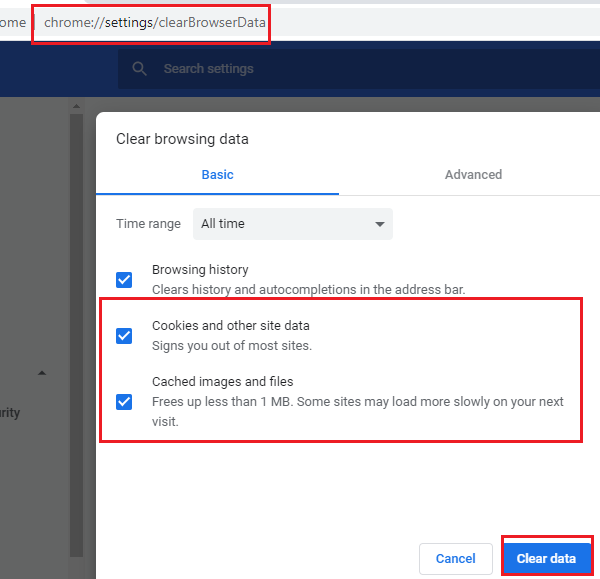
Du vil sandsynligvis stå over for problemet på grund af beskadiget eller dårlig cache og cookies gemt i din webbrowser. Der kan være visse cachelagrede filer eller cookies, der får din YouTube-video til at fryse. Derfor er den første ting, du skal gøre, at rydde cache- og cookiedataene fra din webbrowser. I dette indlæg viser vi dig, hvordan du rydder cache og cookies i Chrome, Firefox og Edge.
Følg disse trin for at rydde browsercache og cookies i Google Chrome:
- Åbn først Google Chrome og klik på menuknappen med tre prikker i øverste højre hjørne.
- Klik nu på Flere værktøjer > Ryd browserdata og vælg Altid som tidsinterval.
- Marker derefter boksen Cookies og andre webstedsdata og Cachelagrede billeder og filer afkrydsningsfelter. Hvis du vil rydde andre browserdata, kan du også gøre det.
- Klik derefter på Slet data knappen, og Chrome sletter alle cache- og cookiedata.
- Når processen er færdig, skal du genstarte din webbrowser og kontrollere, om du kan afspille YouTube-videoer uden at fryse problemer.
Mozilla Firefox-brugere kan følge disse trin for at rydde cache og cookies:
gratis stregkodescannersoftware
- Først skal du gå til Firefox-browseren og i øverste højre hjørne klikke på menuknappen med tre bjælker.
- Klik nu på Historie og så Ryd den seneste historie mulighed.
- Vælg derefter 'Alle' som tidsinterval.
- Marker derefter boksen Cookies og Cache indstillinger og andre data, som du vil slette.
- Klik derefter på knappen 'OK' for at slette dine browserdata.
- Til sidst skal du åbne Firefox-browseren igen og kontrollere, om problemet er løst.
Du kan følge nedenstående trin for at rydde cache og cookies i Microsoft Edge:
- Gå først til Edge og klik på knappen Indstillinger og mere > Indstillinger mulighed.
- Gå nu til Sektion for beskyttelse af personlige oplysninger og tjenester og finde Slet browserdata panel i højre sidebjælke.
- Klik derefter på Vælg, hvad der skal ryddes , og indstil derefter tidsintervallet til Altid.
- Marker derefter boksen Cookies og andre webstedsdata og Cachelagrede billeder og filer afkrydsningsfelter.
- Klik derefter på Det er nu klart knappen, og den sletter din cache og cookies.
- Endelig kan du åbne Edge igen og åbne YouTube for at se, om problemet er løst eller ej.
Hvis du står over for et problem i Opera, kan du rydde Opera-cache og cookies for at løse problemet. Men hvis det ikke hjælper, kan du prøve den næste mulige løsning for at løse problemet.
3] Deaktiver browserudvidelser eller tilføjelser.
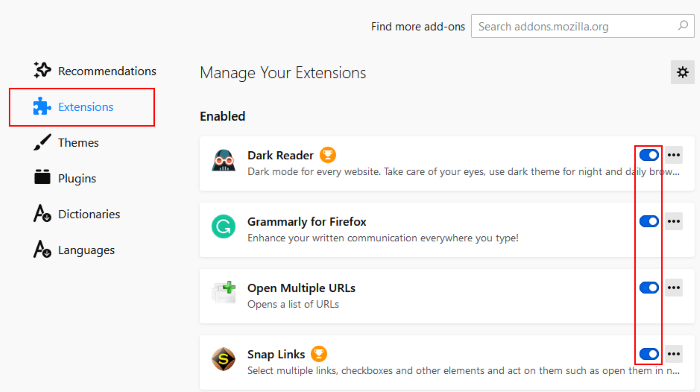
En anden ting, du kan gøre for at løse dette problem, er at deaktivere browserudvidelser eller tilføjelser. Din browser kan have mistænkelige eller problematiske udvidelser, der forårsager problemet. Derfor, hvis scenariet er relevant, bør deaktivering eller fjernelse af browserudvidelser og tilføjelser hjælpe dig med at løse problemet.
Sådan deaktiverer du udvidelser i Chrome:
- Åbn først Chrome og klik på menupunktet med tre prikker.
- Gå nu til indstillingen 'Flere værktøjer' og klik på 'Udvidelser'.
- Så se efter mistænkelige udvidelser og deaktiver kontakten relateret til udvidelsen én efter én.
- Åbn derefter YouTube og se, om videoen afspilles uden problemer.
For Firefox-brugere, her er trinene til at deaktivere tilføjelser:
- Gå først til Firefox-browseren og klik på menuknappen med tre bjælker.
- Vælg næste Tilføjelser og temaer fra de menupunkter, der vises.
- Sluk nu radioknapperne, der er knyttet til alle dine tilføjelser, én efter én.
- Gå derefter til YouTube og se, om problemet er løst.
Hvis du bruger en anden webbrowser, kan du følge de samme trin for at deaktivere udvidelser eller tilføjelser.
Hvis du stadig står over for det samme problem, hvor YouTube-video fryser, men lyden fortsætter, kan du prøve den næste mulige løsning.
vivaldi anmeldelse
Se: YouTube opretter ikke forbindelse til AdSense; Fejl AC-08, AC-10 ELLER 500.
4] Deaktiver hardwareacceleration
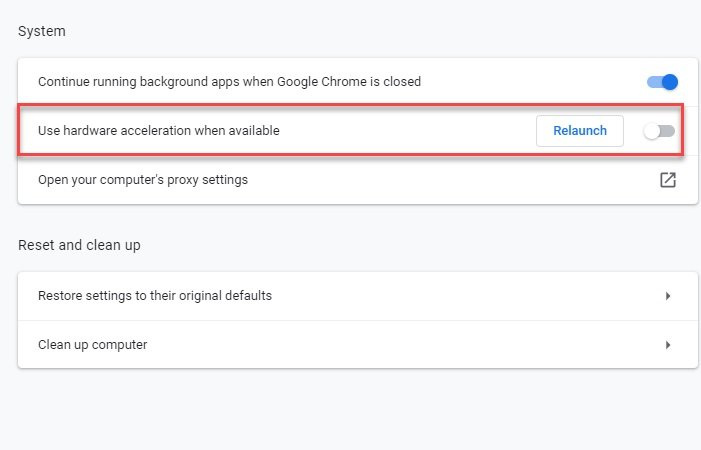
Hvis du har aktiveret hardwareacceleration i din browser, kan du støde på et problem. Dette er en praktisk funktion, men det kan også forårsage problemer som f.eks YouTube-video fryser, lyden fortsætter . Derfor, hvis scenariet er relevant, kan du prøve at deaktivere hardwareacceleration i din browser og kontrollere, om problemet er løst eller ej.
Chrome-brugere kan følge disse trin:
- Åbn først Chrome, tryk på menuknappen med tre prikker, og vælg derefter indstillingen 'Indstillinger'
- Fortsæt nu med at rulle ned på siden og klik på 'Avanceret'.
- Næste deaktiver Brug hardwareacceleration, når den er tilgængelig en mulighed, der er til stede i afsnittet 'System'.
- Åbn derefter Chrome igen og se, om problemet er løst.
I Firefox kan du prøve følgende trin for at deaktivere hardwareacceleration:
- Gå først til Firefox og klik på de tre paneler > Indstillinger.
- Fjern markeringen fra nu på fanen Generelt Brug anbefalede ydeevneindstillinger og Brug hardwareacceleration, når den er tilgængelig Indstillingen er til stede i afsnittet 'Performance'.
- Når du er færdig, genstart Firefox og se, om problemet er løst.
Hvis denne metode ikke virker for dig, kan du prøve den næste mulige løsning.
ændrede bundkort windows 10 ikke ægte
Se: Sådan rettes ingen lyd på YouTube på Windows.
5] Opdater GPU-driver
Det anbefales også, at du opdaterer dine grafikdrivere for at undgå skærmrelaterede problemer. Så hvis ovenstående metoder ikke virkede, skal du opdatere dine grafikdrivere og se, om problemet er løst.
Du kan bruge funktionen Valgfrie opdateringer, der er tilgængelig under Indstillinger > Windows Update > Avancerede indstillinger. Det giver dig mulighed for at downloade og installere driveropdateringer. Du kan også prøve appen Enhedshåndtering for at opdatere dine grafikdrivere. Alternativt kan du hente de nyeste drivere fra din enhedsproducents officielle hjemmeside. Eller brug gratis tredjeparts driveropdateringssoftware.
6] Prøv en anden webbrowser
Hvis ingen af løsningerne ovenfor hjalp dig med at løse problemet, kan du prøve at skifte din webbrowser til at afspille YouTube-videoer. Hvis du bruger Chrome, så prøv Firefox og se, om problemet stadig er det samme eller ej. Dette er en slags løsning, der skulle hjælpe dig med at løse problemet, hvis det er forårsaget af en form for fejl eller problem i din nuværende browser.
Se: YouTubes interne serverfejl 500 forklaret.
Hvordan rettes frossen YouTube-video?
Hvis din YouTube-video bliver ved med at fryse på din computer, kan du prøve at slette din webbrowsers cache og cookies for at løse problemet. Alternativt kan du også deaktivere din browserudvidelse eller tilføjelse, opdatere din grafikdriver eller deaktivere hardwareacceleration. Hvis det ikke hjælper, kan du prøve at ændre din webbrowser. Vi nævnte disse rettelser i detaljer tidligere i dette indlæg. Så tjek det ud!
Læs nu : YouTube virker eller indlæses ikke i Chrome.















